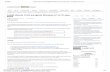BAB IV IMPLEMENTASI DAN EVALUASI 4.1 Kebutuhan Implementasi Sistem yang dibangun pengembang adalah berbasis web. Untuk dapat menjalankan sistem tersebut dengan baik dibutuhkan beberapa persyaratan mengenai perangkat lunak dan perangkat keras yang harus dipenuhi. 4.1.1 Kebutuhan Perangkat Lunak Berikut ini dijelaskan pada tabel 4.1 tentang beberapa kebutuhan spesifikasi perangkat lunak yang menunjang dalam pembuatan aplikasi ini, yaitu sebagai berikut : Tabel 4.1 Tabel Kebutuhan Perangkat Lunak PC Server PC Client Sistem Operasi Linux Ubuntu 14.04 LTS Windows 7/8/10, Linux, MacOS Browser - Google Chrome versi 51.0.2704.103 keatas Database Management System MySQL 5 - Web Server Apache 2 - 4.1.2 Kebutuhan Perangkat Keras Berikut ini akan dijelaskan pada tabel 4.2 tentang beberapa kebutuhan spesifikasi perangkat keras dibutuhkan untuk implementasi aplikasi yaitu sebagai berikut : 89

Welcome message from author
This document is posted to help you gain knowledge. Please leave a comment to let me know what you think about it! Share it to your friends and learn new things together.
Transcript

BAB IV
IMPLEMENTASI DAN EVALUASI
4.1 Kebutuhan Implementasi
Sistem yang dibangun pengembang adalah berbasis web. Untuk dapat
menjalankan sistem tersebut dengan baik dibutuhkan beberapa persyaratan
mengenai perangkat lunak dan perangkat keras yang harus dipenuhi.
4.1.1 Kebutuhan Perangkat Lunak
Berikut ini dijelaskan pada tabel 4.1 tentang beberapa kebutuhan
spesifikasi perangkat lunak yang menunjang dalam pembuatan aplikasi ini, yaitu
sebagai berikut :
Tabel 4.1 Tabel Kebutuhan Perangkat Lunak
PC Server PC Client
Sistem Operasi Linux Ubuntu 14.04 LTS Windows 7/8/10, Linux, MacOS
Browser - Google Chrome versi 51.0.2704.103 keatas
Database Management System
MySQL 5 -
Web Server Apache 2 -
4.1.2 Kebutuhan Perangkat Keras
Berikut ini akan dijelaskan pada tabel 4.2 tentang beberapa kebutuhan
spesifikasi perangkat keras dibutuhkan untuk implementasi aplikasi yaitu sebagai
berikut :
89

90
Tabel 4.2 Tabel Kebutuhan Perangkat Keras
PC Server PC Client
Processor Intex Xeon Pentium Dual Core
Harddisk 2 TB 500 GB
RAM 6 GB 2 GB
4.1.3 Pembuatan Program
Pembuatan program dimulai dari membuat perancangan sebagai
gambaran dari aplikasi yang akan dibangun. Aplikasi yang digunakan dalam
perancangan ini adalah Power Designer 15.3 untuk merancang Conceptual Data
Model dan Physical Data Model, aplikasi Astah Community untuk merancang use
case, dan Balsamiq Mockups 3 untuk mendesain user interface.
Sistem Administrasi Pengiriman Barang nantinya berbasis web yang
dibangun menggunakan bahasa pemrograman HTML5, CSS3, AJAX, dan
Framework Codeigniter 3. Pada saat penulisan kode program dalam proses
pengembangan aplikasi, pengembang menggunakan Sublime Text 3 yang sangat
banyak membantu pengembang dalam mengembangkan aplikasi karena editor ini
mempunyai banyak fitur seperti fitur emmet untuk auto complete pada fungsi-
fungsi yang dimiliki oleh bahasa pemrograman yang dipakai.
Web server yang digunakan adalah Apache 2 yang bersifat freeware
yaitu perangkat lunak yang disediakan dan dipakai secara bebas. Selain bebas,
Apache memiliki kelebihan yaitu kemudahan proses instalasi, ringan, dan
beroperasi pada berbagai platform sistem operasi.

91
4.1.4 Instalasi Aplikasi
Untuk instalasi aplikasi hal yang dilakukan adalah sebagai berikut :
a. Menginstal database MySQL 5 pada komputer server
b. Menginstal web server Apache 2 pada komputer server
c. Meletakkan source code aplikasi pada file /var/www/html/ta di komputer
server
d. Menginstal browser Google Chrome pada komputer client
e. Aplikasi sudah bisa diakses dengan cara memasukkan IP server disertai
dengan nama folder aplikasi yang telah diletakkan di folder /var/www/html/ta
di server
4.2 Proses Bisnis
4.2.1 Registrasi Pelanggan
Untuk menggunakan sistem administrasi pengiriman barang, pelanggan
harus melakukan proses registrasi member dengan mengakses halaman utama
seperti pada Gambar 4.1 dan memilih tombol registrasi.
Gambar 4.1 Halaman Depan

92
Setelah memilih tombol registrasi, sistem menampilkan halaman
registrasi seperti pada Gambar 4.2. Pengguna harus mengisikan nama lengkap,
alamat, kota, no.telp, email, user dan password.
Gambar 4.2 Halaman Registrasi Pelanggan
Jika isian form tidak lengkap maka sistem akan menampilkan pesan error
yang memberitahu bahwa isian pelanggan belum lengkap.
4.2.2 Login Member
Proses login dilakukan pengguna sebelum masuk ke dalam sistem.
Pengguna perlu memasukkan username dan password seperti pada Gambar 4.3.
Pada halaman ini, pengguna dapat memasukkan username dan password untuk
diverifikasi sistem.
Jika username dan password benar maka pengguna di tampikan halaman
member. Jika salah memasukkan username dan password akan ada pesan
kesalahan dalam memasukkan username dan password.

93
Gambar 4.3 Halaman Login Member
Jika pengguna mengisi username atau password salah maka akan muncul
pesan error seperti pada Gambar 4.4.
Gambar 4.4 Pesan Kesalahan Username atau Password
Jika pengguna mengisi username dan password ada yang kosong maka
akan muncul pesan error seperti pada Gambar 4.5

94
Gambar 4.5 Pesan Kesalahan Username dan Password Kosong
4.2.3 Pemesanan Pengiriman Barang
Setelah melakukan login member berhasil, maka pengguna akan masuk
pada halaman pemesanan pengiriman barang seperti pada Gambar 4.6. Pelanggan
bisa melakukan pemesanan dengan memilih menu pemesanan dan memilih form
menu pemesanan dan akan tampil halaman form pemesanan seperti pada Gambar
4.6.
Gambar 4.6 Halaman Member

95
Gambar 4.7 Halaman Form Pemesanan Pengiriman
4.2.4 Login Admin
Halaman login admin digunakan oleh bagian administrasi untuk masuk
ke halaman admin. Untuk melakukan login admin, bagian administrasi mengisi
dahulu username dan password seperti pada Gambar 4.8
Gambar 4.8 Halaman Login Admin

96
Jika dari bagian administrasi melakukan kesalahan username atau
password, maka akan muncul pesan kesalahan seperti Gambar 4.9
Gambar 4.9 Pesan Kesalahan Username atau Password
4.2.5 Halaman Dashboard
Halaman dashboard berisi informasi-informasi yang dibutuhkan oleh
bagian administrasi seperti informasi pemesanan, pendaftaran pengguna, omset
pengiriman dan transaksi pengiriman seperti pada Gambar 4.10
Gambar 4.10 Halaman Dashboard

97
4.2.6 Halaman Master Karyawan
Halaman master karyawan digunakan oleh bagian administrasi untuk
mengelola data karyawan. Tampilan pertama ketika memilih menu master
karyawan adalah data karyawan seperti pada Gambar 4.11
Gambar 4.11 Halaman Master Karyawan
Gambar 4.12 Halaman Form Tambah Karyawan

98
4.2.7 Halaman Master Kurir
Halaman Master Kurir digunakan oleh bagian administrasi untuk
mengelola data kurir. Halaman master kurir akan menampilkan data kurir seperti
pada Gambar 4.13.
Gambar 4.13 Halaman Master Data Kurir
Pada halaman master kurir, bagian administrasi bisa melakukan tambah
data dan edit data kurir seperti pada Gambar 4.14 dan Gambar 4.15.
Gambar 4.14 Menambah Data Kurir

99
Gambar 4.15 Halaman Edit Data Kurir
4.2.8 Halaman Master Pelanggan
Halaman Master Pelanggan digunakan oleh bagian administrasi untuk
mengelola data pelanggan seperti pada Gambar 4.16. Pada halaman ini bisa
dilakukan proses penambahan data. Untuk penambahan data bisa
dilakukan dengan menekan tombol tambah data seperti pada Gambar 4.17.
Gambar 4.16 Halaman Data Pelanggan

100
Gambar 4.17 Halaman Tambah Data Pelanggan
4.2.9 Halaman Master Kota
Halaman Master Kota digunakan bagian administrasi untuk mengelola
data kota. Bagian administrasi dapat melakukan tambah data kota, edit data kota
dan hapus data kota. Penambahan data kota dapat dilakukan dengan menekan
tombol tambah data pada halaman master kota seperti pada Gambar 4.18.
Gambar 4.18 Halaman Master Kota

101
Untuk melakukan edit data kota, bagian administrasi bisa menekan
tombol edit dan melakukan perubahan. Setelah itu dilakukan penyimpanan
kembali seperti pada Gambar 4.19
Gambar 4.19 Halaman Edit Data Kota
4.2.10 Halaman Master Paket
Halaman master paket digunakan oleh pihak administrasi untuk
melakukan pengelolaan data paket. Bagian administrasi melakukan tambah data
dengan menekan tombol tambah data pada halaman master paket seperti pada
gambar 4.20.
Terdapat dua jenis paket yaitu paket dokumen/online shop dan paket
barang. Setiap paket memiliki tarif yang berbeda beda tergantung dari jenis paket
dan kota tujuannya.
Bagian administrasi bisa melakukan update data dengan menekan tombol
edit dan melakukan perubahan terhadap data paket.

102
Gambar 4.20 Halaman Master Data Paket
Untuk melakukan tambah data, bagian administrasi dapat menekan
tombol tambah di bagian atas pada halaman master paket dan muncul form
tambah paket seperti pada Gambar 4.21
Gambar 4.21 Form Tambah Paket
Untuk melakukan edit data, bagian administrasi dapat menekan tombol
edit dan melakukan perubahan seperti pada Gambar 4.22

103
Gambar 4.22 Halaman Edit Data Paket
4.2.11 Halaman Master Layanan
Halaman master layanan ini digunakan untuk mengelola layanan oleh
bagian administrasi. Bagian administrasi bisa melakukan tambah data dengan
menekan tombol tambah data pada halaman master layanan seperti pada Gambar
4.23
Layanan terdiri dari tiga yaitu, reguler, sameday dan express. Setiap
paket memiliki tiga layanan untuk masing-masing kota kecuali kota Gresik. Setiap
layanan mempunyai waktu kirim yang berbeda. Reguler untuk pengiriman 3 hari,
samedaya untuk 1 hari dan express untuk 2-3 jam.

104
Gambar 4.23 Halaman Master Layanan
Untuk melakukan tambah data layanan, bagian administrasi bisa
menekan tombol tambah pada halaman master data layanan dan akan
menampilkan form tambah data layanan seperti pada Gambar 4.24
Gambar 4.24 Halaman Form Tambah Layanan
Untuk melakukan edit data layanan, bagian administrasi bisa menekan
tombol edit pada halaman edit data layanan dan akan menampilkan form edit data
layanan seperti pada Gambar 4.25

105
Gambar 4.25 Halaman Edit Data Layanan
4.2.12 Halaman Transaksi Pemesanan
Halaman Transaksi pemesanan digunakan oleh bagian administrasi untuk
monitoring pesanan yang masuk seperti pada Gambar 4.26.
Setelah pelanggan melakukan pemesanan, data pemesanan ditampilkan
pada halaman transaksi pemesanan dengan status pesan. Bagian administrasi akan
melakukan penjadwalan untuk dilakukan pengambilan barang dan pengiriman
barang yang dilakukan kurir.
Gambar 4.26 Halaman Data Transaksi Pemesanan

106
Gambar 4.27 Halaman Edit Status Pemesanan
Ketika pesanan masuk, maka bagian administrasi akan melakukan cetak
resi yang selanjutnya akan digunakan oleh kurir dalam meminta pembayaran
pengiriman seperti pada Gambar 4.27
Gambar 4.28 Cetak Resi Pengiriman Barang

107
4.2.13 Halaman Transaksi Pengambilan
Bagian administrasi dapat membuka halaman transaksi pengambilan
untuk menjadwalkan kurir. Kurir yang sudah dijadwalkan akan mengambil barang
sesuai barang yang dipesan seperti pada Gambar 4.29.
Transaksi pengambilan memiliki dua proses yaitu tambah jadwal
pengambilan dan update status pengambilan barang setelah kurir melakukan
pengambilan data.
Gambar 4.29 Halaman Transaksi Pengambilan
Untuk melakukan perubahan terhadap status dalam transaksi
pengambilan, bagian administrasi dapat dilakukan dengan menekan tombol edit
pada tabel tambah jadwal dan menyimapan perubahan status pengambilan.

108
Gambar 4.30 Halaman Tambah Jadwal Pengambilan
Gambar 4.31 Halaman Edit Status Pengiriman
4.2.14 Halaman Transaksi Pengiriman
Halaman transaksi pengiriman digunakan oleh bagian administrasi untuk
melakukan penjadwalan pengiriman barang oleh kurir. Kurir yang sudah
dijadwalkan pengirimannya akan melakukan tugas pengiriman ke tempat tujuan
seperti pada Gambar 4.32

109
Halaman transaksi pengiriman memiliki dua proses yaitu penambahan
jadwal pengiriman yang dilakukan oleh bagian administrasi dan proses update
data yang dilakukan oleh kurir setelah dilakukan pengiriman barang oleh kurir
kepada penerima.
Gambar 4.32 Halaman Tambah Jadwal Pengiriman
Gambar 4.33 Halaman Tambah Jadwal Pengiriman

110
Gambar 4.34 Halaman Edit Status Pengiriman
4.2.15 Halaman Kurir
Halaman kurir digunakan oleh kurir untuk melihat jadwal kurir dan
mengupdate status pengiriman barang bilamana kurir sudah selesai melakukan
semua pengiriman barang ke penerima barang seperti pada Gambar 4.35 untuk
melihat jadwal kurir dan Gambar 4.36 untuk mengupdate status pengiriman.
Gambar 4.35 Halaman Lihat Jadwal Kurir

111
Gambar 4.35 Halaman Update Status Pengiriman
4.3 Uji Coba dan Evaluasi Sistem
Setelah sistem diimplementasikan, langkah selanjutnya adalah
melakukan uji coba dan evaluasi sistem. Tujuan dari uji coba dan evaluasi sistem
adalah untuk mengetahui apakah sistem yang telah dibangun ini sudah berjalan
dengan baik sesuai dengan tujuan atau output yang diharapkan. Uji coba dan
evaluasi sistem dilakukan sesuai dengan rancangan yang dibuat pada bab 3 dan
menggunakan metode black box testing. Uji coba dan evaluasi dilakukan terhadap
fungsi-fungsi sistem yang telah ditulis pada rancangan di bab tiga.
Setiap uji coba dilakukan sesuai test case yang sudah dibuat pada
perancangan di bab tiga. Hasil dari uji coba dilihat dari status apakah sukses atau
gagal.

112
4.3.1 Uji Coba Registrasi Pelanggan
Proses uji coba registrasi pelanggan dilakukan terhadap satu test case.
Test case registrasi pelanggan dengan mengisi id pelanggan, nama pelanggan,
alamat, kota, nomor telepon, email, user dan password. Uji coba resgistrasi
pelanggan dilakukan sebanyak lima kali pengujian. Hasil uji coba registrasi
pelanggan dapat dilihat pada tabel 4.3
Tabel 4.3 Uji Coba Registrasi Pelanggan
Test Case ID Tujuan Input Output yang
diharapkan Status
1 Registrasi pelanggan
ID, Nama lengkap, Alamat, Kota, No. Telp, Email, UserID, Password
Registrasi Berhasil
Sukses (Gambar 4.2)
4.3.2 Uji Coba Login
Proses uji coba login dilakukan terhadap tiga test case. Test case pertama
adalah melakukan login ke dalam sistem dimana pengguna memasukkan
username dan password dan berhasil. Test case kedua adalah melakukan login
dengan isian salah dengan memasukkan username atau password saja sehingga
sistem akan menampilkan pesan kesalahan karena salah satu masukan belum diisi.
Test case ketiga melakukan login dengan format yang salah memasukkan
username atau password sehinggan sistem menampilkan pesan format username
atau password salah. Pengujian dilakukan sebanyak lima kali uji coba pada
halaman login. Hasil uji coba login dapat dilihat pada Tabel 4.4

113
Tabel 4.4 Uji Coba Login
Test Case ID Tujuan Input Output yang
diharapkan Status
2 Melakukan login Username dan Password
Login berhasil dan masuk ke halaman utama sistem
Sukses (Gambar 4.3)
3 Melakukan login dengan isian salah
Username dan Password
Muncul Pesan “Username atau Password” belum diisi
Sukses (Gambar 4.4)
4 Melakukan login dengan format salah
Username dan Password
Muncul Pesan “Username atau Password salah”
Sukses (Gambar 4.5)
4.3.3 Uji Coba Data Pelanggan
Proses uji coba dilakukan terhadap empat test case. Test case yang
pertama adalah menampilkan data pelanggan yang dilakukan dengan memilih
menu “pelanggan”. Test case yang kedua adalah memasukkan data id pelanggan,
nama pelanggan, alamat, kota, telepon, email, user dan password. Test case ketiga
mengubah data pelanggan. Test case keempat adalah menghapus data pelanggan
yang masukannya berdasarkan id pelanggan. Hasil uji coba data pelanggan dapat
dilihat pada Tabel 4.5
Pengujian pada data pelanggan dilakukan sebanyak lima kali uji coba.
Pada Tabel 4.5 menunjukkan bahwa uji coba terhadap data pelanggan sesuai
dengan output yang diharapkan oleh pengguna. Hal ini ditunjukkan pada kolom
status yang menunjukkan sukses dalam uji coba.

114
Tabel 4.5 Uji Coba Data Pelanggan
Test Case
ID Tujuan Input
Output yang
diharapkan Status
5 Menampilkan data pelanggan
Memilih menu “Pelanggan”
Data Pelanggan
Sukses (Gambar 4.15)
6 Memasukkan data pelanggan
ID Pelanggan, Nama, Alamat, Kota, No. Telp, Email, User, Password
Data pelanggan berhasil disimpan
Sukses (Gambar 4.16)
4.3.4 Uji Coba Data Karyawan
Proses uji coba dilakukan terhadap empat test case. Test case yang
pertama adalah menampilkan data karyawan yang dilakukan dengan memilih
menu “karyawan”. Test case yang kedua adalah memasukkan data id user,
user_nama, user dan password. Pengujian dilakukan sebanyak lima kali pada data
karyawan. Hasil uji coba data karyawan dapat dilihat pada tabel 4.6.
Tabel 4.6 Uji Coba Data Karyawan
Test Case
ID Tujuan Input
Output yang
diharapkan Status
7 Menampilkan data karyawan
Memilih menu “Karyawan”
Data Karyawan
Sukses (Gambar 4.11)
8 Memasukkan data karyawan
ID User, User, Password, Nama, Hp
Data karyawan berhasil disimpan
Sukses (Gambar 4.12)

115
4.3.5 Uji Coba Data Kurir
Proses uji coba dilakukan terhadap empat test case. Test case yang
pertama adalah menampilkan data kurir yang dilakukan dengan memilih menu
“kurir”. Test case yang kedua adalah memasukkan data id kurir, nama, alamat,
telepon, email, wilayah, user dan password. Test case ketiga mengubah data kurir.
Test case keempat adalah menghapus data kurir yang masukannya berdasarkan id
kurir. Pengujian dilakukan sebanyak lima kali. Hasil uji coba data kurir dapat
dilihat pada Tabel 4.7.
Tabel 4.7 Uji Coba Data Kurir
Test Case
ID Tujuan Input
Output yang
diharapkan Status
9 Menampilkan data kurir
Memilih menu “Kurir” Data Kurir
Sukses (Gambar 4.13)
10 Memasukkan data kurir
ID Kurir, Nama, Alamat, No. Telp, Email, Wilayah, User, Password
Data kurir berhasil disimpan
Sukses (Gambar 4.14)
11 Mengubah data kurir
ID Kurir, Nama, Alamat, No. Telp, Email, Wilayah, User, Password
Data kurir berhasil disimpan dan ditampilkan pada tabel kurir
Sukses Gambar 4.15)
12 Menghapus data kurir ID Kurir
Data kurir berhasil dihapus
Sukses (Gambar 4.13)

116
4.3.6 Uji Coba Data Paket
Proses uji coba dilakukan terhadap empat test case. Test case yang
pertama adalah menampilkan data paket yang dilakukan dengan memilih menu
“paket”. Test case yang kedua adalah memasukkan data id paket, jenis paket, dan
kota. Test case ketiga mengubah data paket. Test case keempat adalah menghapus
data paket yang masukannya berdasarkan id paket. Pengujian data pekt dilakukan
sebanyak lima kali. Hasil uji coba data paket dapat dilihat pada Tabel 4.8.
Tabel 4.8 Uji Coba Data Paket
Test Case
ID Tujuan Input
Output yang
diharapkan Status
13 Menampilkan data paket
Memilih menu “Paket” Data Paket
Sukses (Gambar 4.20)
14 Memasukkan data paket
ID Paket, Jenis Paket, Kota
Data paket berhasil disimpan
Sukses (Gambar 4.21)
15 Mengubah data paket
ID Paket, Jenis Paket, Kota
Data paket berhasil disimpan dan ditampilkan pada tabel paket
Sukses (Gambar 4.22)
16 Menghapus data paket ID Paket
Data paket berhasil dihapus
Sukses (Gambar (4.20)
4.3.7 Uji Coba Data Layanan
Proses uji coba dilakukan terhadap empat test case. Test case yang
pertama adalah menampilkan data layanan yang dilakukan dengan memilih menu
“layanan”. Test case yang kedua adalah memasukkan data id layanan, nama
layanan, estimasi, dan paket. Test case ketiga mengubah data layanan. Test case
keempat adalah menghapus data layanan yang masukannya berdasarkan id

117
layanan. Pengujian data layanan dilakukan sebanyak lima kali. Hasil uji coba data
layanan dapat dilihat pada Tabel 4.9.
Tabel 4.9 Uji Coba Data Layanan
Test Case
ID Tujuan Input
Output yang
diharapkan Status
17 Menampilkan data layanan
Memilih menu “Layanan”
Data Layanan Sukses (Gambar 4.23)
18 Memasukkan data layanan
ID Layanan, Nama Layanan, Estimasi, Paket
Data layanan berhasil disimpan
Sukses (Gambar 4.24)
19 Mengubah data layanan
ID Layanan, Nama Layanan, Estimasi, Paket
Data layanan berhasil disimpan dan ditampilkan pada tabel layanan
Sukses (Gambar 4.25)
20 Menghapus data layanan ID Layanan
Data layanan berhasil dihapus
Sukses (Gambar 4.23)
4.3.8 Uji Coba Data Kota
Proses uji coba dilakukan terhadap empat test case. Test case yang
pertama adalah menampilkan data kota yang dilakukan dengan memilih menu
“kota”. Test case yang kedua adalah memasukkan data id kota, nama kota, nama
kecamatan, dan prioritas. Test case ketiga mengubah data kota. Test case keempat
adalah menghapus data kota yang masukannya berdasarkan id kota. Pengujian
data kota dilakukan sebanyak lima kali. Hasil uji coba data kota dapat dilihat pada
Tabel 4.10.

118
Tabel 4.10 Uji Coba Data Kota
Test Case
ID Tujuan Input
Output yang
diharapkan Status
21 Menampilkan data kota
Memilih menu “Kota” Data Kota
Sukses (Gambar 4.18)
22 Memasukkan data kota
ID Kota, Nama Kota, Nama Kecamatan, Prioritas
Data kota berhasil disimpan
Sukses (Gambar 4.19)
23 Mengubah data kota
ID Kota, Nama Kota, Nama Kecamatan, Prioritas
Data kota berhasil disimpan dan ditampilkan pada tabel kota
Sukses (Gambar 4.19)
24 Menghapus data kota ID Kota
Data kota berhasil dihapus
Sukses (Gambar 4.18)
4.3.9 Uji Coba Data Transaksi Pemesanan
Proses uji coba data transaksi pemesanan dilakukan terhadap tiga test
case. Test case pertama adalah mencatat transaksi pemesanan. Proses pencatatan
transaksi pemesanan dinyatakan berhasil ketika sistem telah menyimpan data
pemesanan dengan benar dan dapat melakukan cetak resi. Test case kedua adalah
menampilkan data transaksi dengan memilih menu “pemesanan”. Test case ketiga
adalah mengubah data status pemesanan. Pengujian data transaksi dilakukan
sebanyak lima kali uji coba. Hasil uji coba data transaksi pemesanan dapat dilihat
pada Tabel 4.11
Tabel 4.11 Uji Coba Data Transaksi Pemesanan
Test Case
ID Tujuan Input
Output yang
diharapkan Status
25 Mencatat data Memilih Data transaksi Sukses

119
Test Case
ID Tujuan Input
Output yang
diharapkan Status
transaksi pemesanan
tombol tambah pemesanan
pemesanan (Gambar 4.26)
26 Menampilkan data status pemesanan
Data status Data status menjadi on process
Sukses (Gambar 4.27)
27 Mencetak Resi Pengiriman
Data Pemesanan
Halaman preview cetak resi
Sukses (Gambar 4.28)
4.3.10 Uji Coba Data Transaksi Pengambilan
Proses uji coba data transaksi pengambilan dilakukan terhadap tiga test
case. Test case pertama adalah mencatat transaksi pengambilan. Proses pencatatan
transaksi pengambilan dinyatakan berhasil ketika sistem telah menyimpan data
pengambilan dengan benar. Test case kedua adalah menampilkan data transaksi
dengan memilih menu “pengambilan”. Test case ketiga adalah mengubah data
status pengambilan. Pengujian data transaksi pengambilan dilakukan sebanyak
lima kali uji coba. Hasil uji coba data transaksi pemesanan dapat dilihat pada
Tabel 4.12
Tabel 4.12 Uji Coba Data Transaksi Pengambilan
Test Case
ID Tujuan Input
Output yang
diharapkan Status
28 Mencatat transaksi pengambilan
ID Ambil, kurir, noresi, tgl ambil, status ambil
Transaksi Pengambilan berhasil disimpan
Sukses (Gambar 4.29)
29 Menampilkan data transaksi pengambilan
Memilih menu data pengambilan
Data transaksi pengambilan
Sukses (Gambar 4.30)
30 Mengubah data status pengambilan
Data status pengambilan
Data status menjadi complete
Sukses (Gambar 4.31)

120
4.3.11 Uji Coba Data Transaksi Pengiriman
Proses uji coba data transaksi pengiriman dilakukan terhadap tiga test
case. Test case pertama adalah mencatat transaksi pengiriman. Proses pencatatan
transaksi pengiriman dinyatakan berhasil ketika sistem telah menyimpan data
pengiriaman dengan benar. Test case kedua adalah menampilkan data transaksi
dengan memilih menu “pengiriman”. Test case ketiga adalah mengubah data
status pengiriman. Pengujian data transaksi pengiriman dilakukan sebanyak lima
kali uji coba. Hasil uji coba data transaksi pengiriman dapat dilihat pada Tabel
4.13
Tabel 4.13 Uji Coba Data Transaksi Pengiriman
Test Case
ID Tujuan Input
Output yang
diharapkan Status
31 Mencatat transaksi pengiriman
ID Kirim, kurir, noresi, tgl kirim, status kirim, foto
Transaksi Pengiriman berhasil disimpan
Sukses (Gambar 4.32)
32 Menampilkan data transaksi pengiriman
Data pengiriman
Data transaksi pengiriman
Sukses (Gambar 4.33)
33 Mengubah data status pengiriman
Data Status Pengiriman
Data status menjadi complete
Sukses (Gambar 4.29)
Related Documents





![Linux* 向けインテルの OpenCL* ツールのご紹介...Ubuntu* 14.04 CentOS* 7.2 CentOS* 7.2 Ubuntu* 14.04 Yocto* CPU GPU CPU GPU (w/ generic drive) CPU GPU [NEW] 7th Generation](https://static.cupdf.com/doc/110x72/5e8902ca4ef530113e7b98f3/linux-fff-opencl-fffc-ubuntu-1404-centos.jpg)